Convertisseurs vidéo
- 1. Convertir des vidéo en autres formats+
- 2. Convertisseurs vidéo en audio+
- 3. convertisseurs vidéo pour des appareils+
- 4. D'autres astuces des convertisseurs vidéo+
-
- 4.1 Top 10 convertisseurs vidéo gratuit sur Windows
- 4.2 Top 11 Convertisseurs Youtube en ligne
- 4.3 Convertisseurs vidéo Youtube gratuits
- 4.4 Convertisseurs vidéo Facebook
- 4.5 Sont des convertisseurs vidéo sûrs ?
- 4.7 Top 5 convertisseurs de la taille vidéo
- 4.8 Top 6 convertisseur de la résolution vidéo
- 4.9 Convertisseurs vidéo par lots
- 4.10 Top 5 convertisseurs MXF
- 4.11 Convertisseur DVR-MS
- 4.12 Alternative à HandBrake
- 4.13 Paramètre de HandBrake
- 4.14 Alternative à Movavi Windows
- 4.15 Meilleures alternative à Movavi
- 4.16 Alternative à Freemake
- 4.17 Convertisseur de 4k en 1080p
- 4.19 Editer des vidéos facilement
- 4.20 2 Editeurs vidéo pour les débutants
- 4.21 Convertisseur WLMP en ligne
- 4.22 6 Convertisseurs AMV populaires
- 4.23 Meilleure alternative d'usine de format
- 4.25 Comment faire une capture d'écran dans iMovie
- 4.26 Un moyen facile de couper une vidéo dans iMovie
- 4.27 Meilleurs convertisseurs Google MP3 gratuits
- 4.28 Les 11 meilleurs convertisseurs Google MP4
Les 6 meilleures solutions alternatives à Any DVD Converter en 2025
Par Pierre Dubois • 2025-07-31 17:36:02 • Solutions prouvées
Pour la majorité des utilisateurs, la lecture des vidéos constitue un problème. Si votre système est défaillant, certains formats vidéo ne fonctionneront pas correctement. Si vous voulez que la vidéo soit lisible, il est nécessaire de la convertir. Any DVD Converterest justement ce genre d'outil qui peut convertir votre vidéo vers n'importe quel format compatible avec votre ordinateur.
Cependant, la version gratuite d'Any DVD Converter n'est pas toujours facile à utiliser, et il est préférable de chercher des alternatives. Lisez cet article pour savoir plus sur les alternatives à Any DVD Converter pour la conversion de vos vidéos. Cet article aborde les 6 meilleures solutions alternatives à ce logiciel.
- Partie 1. Comment convertir un DVD en vidéo avec Any DVD Converter
- Partie 2. Meilleures solutions alternatives incontournables à Any DVD Converter
- Partie 3. 5 solutions de rechange fréquentes à Any DVD Converter
Partie 1. Comment convertir un DVD en vidéo avec Any DVD Converter
Outre la copie de DVD, Any DVD Converter permet également de convertir des vidéos. Il est compatible avec plus de 200 formats de vidéos différents pour toutes les plateformes importantes, telles que Windows, macOS, iOS et Android. Le logiciel fonctionne également comme un lecteur vidéo, ce qui vous permet de regarder instantanément vos vidéos converties préférées.
Any DVD Converter est gratuit, en revanche, vous avez la possibilité d'acheter le package ultime pour bénéficier des fonctionnalités les plus avancées et d'un taux de conversion rapide. Vous pouvez monter la vidéo que vous souhaitez convertir en la recadrant ou en lui ajoutant des effets.
Voici les étapes à suivre pour réussir à convertir des DVD en vidéos :
Étape 1. Installer gratuitement Any DVD Converter
Allez sur le site officiel de Any DVD Converter , téléchargez puis installez le logiciel gratuit sur votre appareil.
Étape 2. Ajouter un disque DVD au convertisseur
Lancez Any DVD Converter, et sur son interface, cliquez sur l'onglet Ajouter un disque. Sélectionnez le lecteur DVD dans la boîte de dialogue de l'explorateur de fichiers et cliquez sur l'onglet OK.
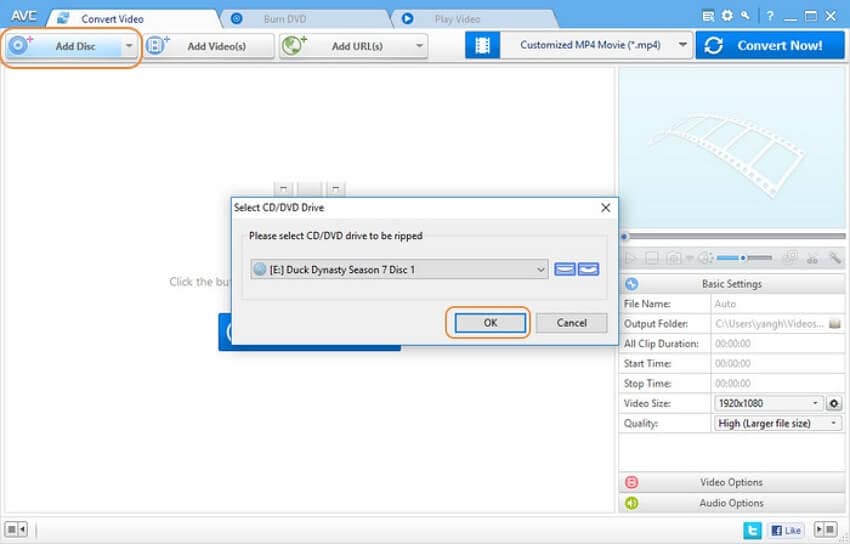
Étape 3. Choisissez le format vidéo de sortie conformément à vos préférences et convertissez le fichier
Une fois que vous avez ajouté le fichier à l'interface de Any DVD Converter, cliquez sur l'onglet Sélectionner un profil de sortie. Choisissez ensuite le format vidéo qui vous convient pour utiliser le fichier à l'avenir. Cliquez ensuite sur l'onglet Convertir maintenant pour lancer le processus de conversion des fichiers.
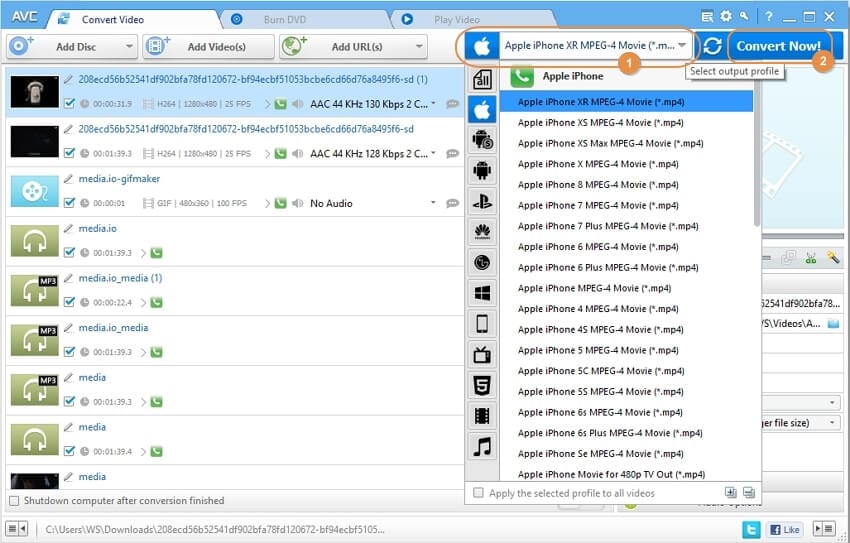
Le processus de conversion prend un certain temps et dépend principalement de la taille du fichier vidéo d'origine. Any DVD Converter stocke automatiquement la vidéo nouvellement convertie à un emplacement prédéfini sur votre ordinateur.
Partie 2. Meilleures solutions alternatives incontournables à Any DVD Converter
Bien qu'Any DVD Converter soit pratique pour certains, il n'est toujours pas compatible avec de nombreux formats vidéo très appréciés. La version gratuite effectue la conversion vidéo à un rythme lent, ce qui est loin de convenir à la majorité des utilisateurs. La meilleure chose à faire dans de telles circonstances est d'opter pour une solution plus appropriée.
Wondershare UniConverter XXX est la meilleure solution alternative à Any DVD Converter. L'application est disponible sur macOS et Windows. Voici quelques attributs supplémentaires de UniConverter :
Wondershare UniConverter (à l'origine Wondershare Convertisseur de vidéo Ultime)
Votre boîte à outils de vidéo complète
- Convertissez des vidéos vers 1000 formats, ce qui est nettement supérieur à n'importe quel autre convertisseur vidéo moyen.
- Possibilité de modifier le fichier et de le transférer rapidement d'un appareil à l'autre
- Convertissez la vidéo souhaitée avec une vitesse 90 fois supérieure à celle d'un convertisseur vidéo standard.
- Enregistrez facilement des vidéos en ligne
- Excellente qualité du rendu
- Gravez et personnalisez votre DVD avec des modèles de menu DVD gratuits
- Téléchargez ou enregistrez des vidéos à partir de sites de partage de vidéos
Voici le guide d'utilisation de Wondershare UniConverter sur votre système.
Étape 1 Installez Wondershare UniConverter.
Accédez au site officiel de Wondershare UniConverter et téléchargez l'application correspondante à votre système d'exploitation.
Étape 2 Démarrez l'application et ajoutez le fichier DVD à convertir.
Après avoir installé l'application, ouvrez-la sur votre ordinateur et cliquez sur le bouton Charger le DVD dans le coin supérieur gauche de l'interface d'UniConverter, puis ajoutez le fichier que vous souhaitez convertir dans un format différent.

Étape 3 Sélectionnez les formats de sortie et convertissez des DVD en vidéos.
Sélectionnez le nouveau format de fichier et l'emplacement de stockage du fichier converti avant de cliquer sur l'onglet Convertir pour lancer le processus.
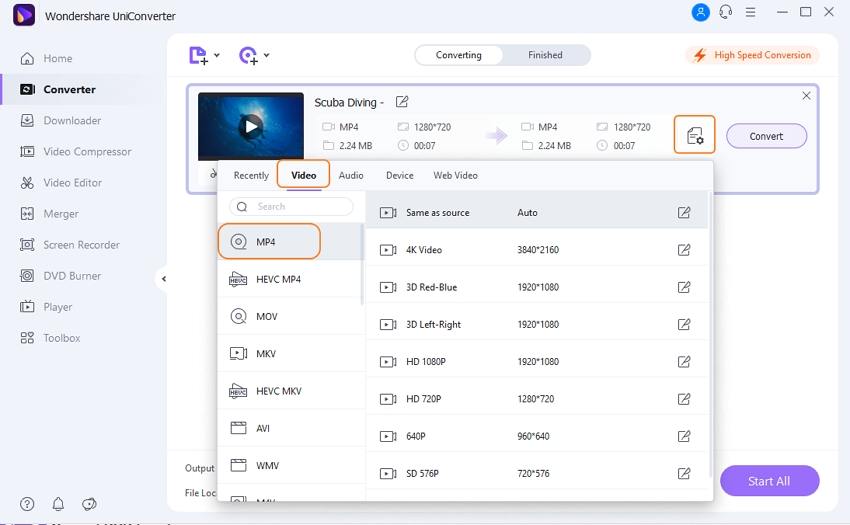
L'ensemble du processus de conversion des formats vidéo prendra à peine quelques minutes, essentiellement grâce à la rapidité d'exécution de UniConverter.
Partie 3. 5 solutions de rechange fréquentes à Any DVD Converter
In this section of the article, we will be discussing some other common alternatives to the Any DVD Converter.
HandBrake
HandBrakeest un logiciel de pointe qui peut convertir un fichier vidéo de n'importe quel format vers un autre sans en altérer la qualité d'origine. C'est un outil rapide et gratuit, capable de transcoder presque tous les fichiers vidéo sur diverses plateformes telles que Windows, macOS et Linux.
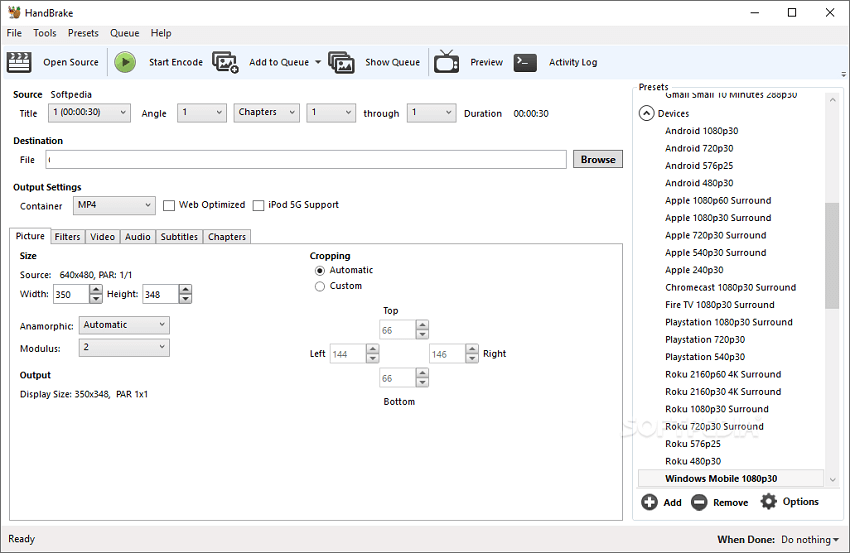
Avantages :
- Le transcodeur vidéo Handbrake vous permet de convertir le fichier vidéo au format DVD et Blu-Ray ;
- L'outil propose une interface assez simple qui vous permet d'effectuer rapidement la conversion vidéo.
Inconvénients :
- Handbrake peut uniquement convertir la vidéo que vous avez sélectionnée au format MKV ou MP4.
MakeMKV
MakeMKV est la solution idéale si vous recherchez un convertisseur vidéo capable de lire à la fois les Blu-Ray et les DVD sur une interface claire. L'outil est compatible avec des plates-formes telles que Windows, macOS et Linux. En revanche, il n'est possible de convertir vos fichiers vidéo qu'au format MKV, ce qui est très décevant.
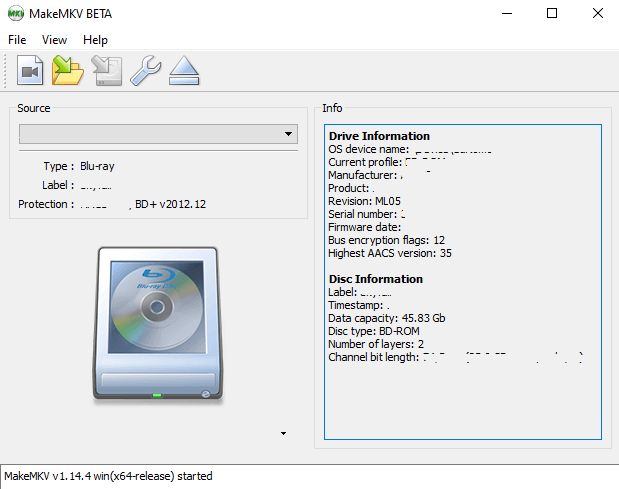
Avantages :
- MakeMKV peut rapidement extraire des DVD tout en conservant la qualité de la vidéo intacte ;
- La totalité des fonctions de l'outil de conversion vidéo est gratuite.
Inconvénients :
- Le seul format de conversion disponible est le MKV.
AVS Video Converter
AVS Video Converter est compatible avec presque tous les formats de fichiers vidéo les plus utilisés, ce qui en fait une alternative viable à Any DVD Converter. L'application vidéo est disponible sur Windows et vous permet d'appliquer de nombreux effets à votre fichier vidéo. AVS Video Converter propose un abonnement abordable avec une garantie de remboursement de 30 jours.
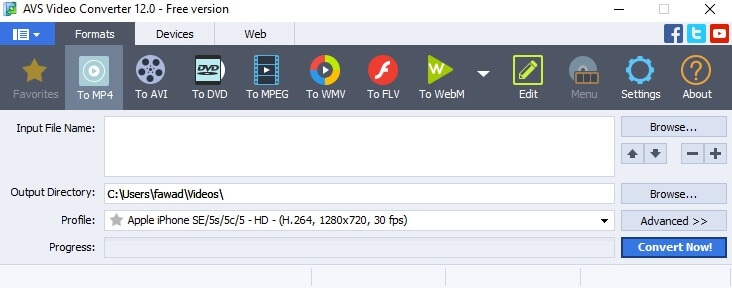
Avantages :
- Une version gratuite est aussi disponible ;
- AVS Video Converter est compatible avec plus de 20 formats de fichiers.
Inconvénients :
- L'application n'est disponible que pour les différentes versions de Windows ;
- La vitesse de conversion d'AVS est un peu lente.
Leawo Blu-ray Copy
Leawo Blu-ray Copyest un outil de conversion vidéo gratuit compatible avec toutes les versions courantes de Windows et macOS. L'application permet de regarder les vidéos en qualité 1080p sans aucun décalage. L'interface ultra rapide de l'application en fait une solution alternative à Any DVD Converter.
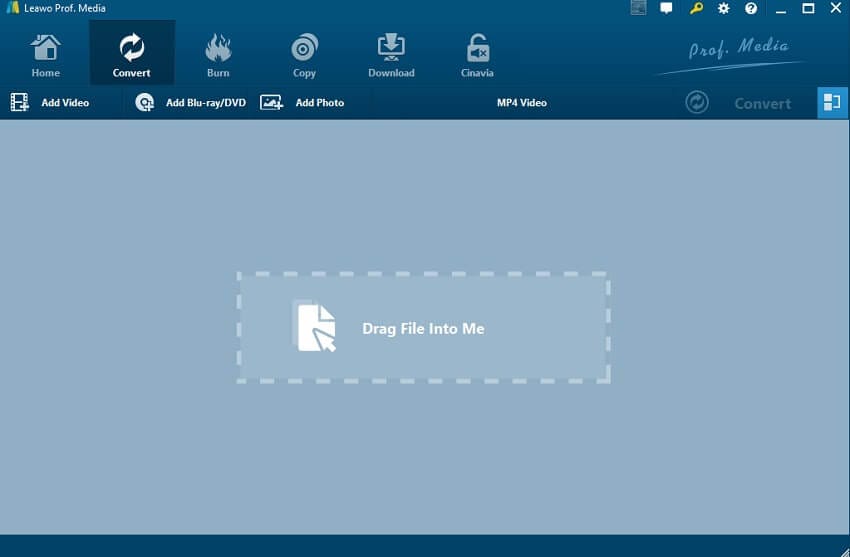
Avantages :
- Leawo Blu-ray Copy est exceptionnellement léger, et ne pèse pas sur votre système ;
- Il possède un lecteur vidéo intégré.
Inconvénients :
- L'application coûte un peu cher.
DVDFab
DVDFabest un excellent outil de conversion vidéo, sûr et compatible avec Windows et macOS. DVDFab vous permet de convertir vos fichiers vidéo en 4K. Il suffit d'un paiement unique pour avoir accès à toutes les fonctionnalités avancées de DVDFab.
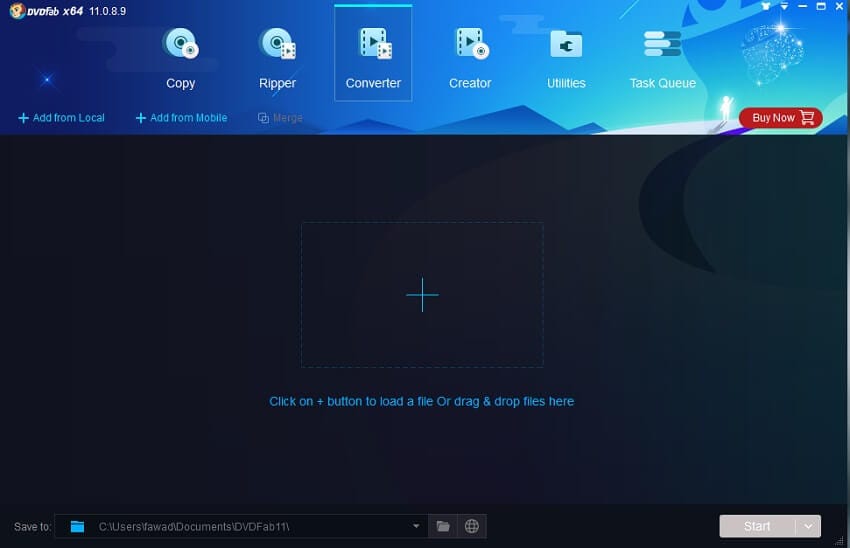
Avantages :
- La conversion de format n'entraîne aucune altération visible de la qualité de la vidéo ;
- Il propose des fonctionnalités et des modes exceptionnels, tels que la lecture sur PC.
Inconvénients :
- L'interface de DVDFab est assez technique.
Conclusion :
Si vous pensez que votre logiciel d'origine laisse à désirer, consultez les meilleures alternatives à Any DVD Converter. Tous les convertisseurs vidéo sont très performants. Néanmoins, ils comportent également de nombreux défauts qui peuvent perturber l'ensemble du processus de conversion ou de lecture de la vidéo. Nous vous conseillons donc d'utiliser l'application UniConverter de Wondershare. Outre sa rapidité, il est très performant pour produire des vidéos de qualité dans le format de son choix.
Pierre Dubois
staff Éditeur